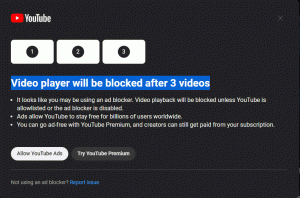レジストリからWindows10のプロダクトキーを削除し、盗難から保護します
Windows 10をインストールすると、引き続きプロダクトキーがレジストリに保存されます。 これは、現在のインストールで使用したキーを覚えていない場合に役立つことがあります。 また、プロダクトキーを紛失した場合、これはサードパーティのツールまたはを使用してプロダクトキーを回復するのに役立ちます。 単純なPowerShellスクリプト.
しかし同時に、Windows10のプロダクトキーが盗まれる危険性があります。 プロダクトキーが盗まれるのが心配な場合(つまり、悪意のあるソフトウェアで)、レジストリから永久に削除することをお勧めします。 この操作は安全であり、OSのアクティブ化ステータスには影響しません。 この簡単なチュートリアルに従って、Windows10で保存されているプロダクトキーを消去する方法を学びます。 同じトリックは、Windows 8.1、Windows 7、およびWindowsVistaでも機能するはずです。
広告
- 管理者特権のコマンドプロンプトを開く.
- 開いたばかりの管理者特権のコマンドプロンプトで、次のように入力します。
slmgr / cpky
それでおしまい!

正確に何が起こっているのかを理解したい人のために、ここにいくつかの説明があります。 slmgrはSoftwareLicensing Managerの略で、ライセンス関連の操作を管理するためのWindows \ System32フォルダー内のVisualBasicスクリプトです。 / cpkyスイッチは、slmgrにプロダクトキーをクリアするように指示します。
ボーナスのヒント:プロダクトキーがクリアされている場合でも、特定のWindowsインストールで使用されているキーを知る必要がある場合は、部分的なプロダクトキーを表示できます。 部分的なプロダクトキーを表示するには、管理者特権のコマンドプロンプトで次のように入力します。
slmgr.vbs / dli
部分的なプロダクトキーがどのように表示されるかを確認します。 多数のWindowsライセンスがある場合、この情報は、このインストールに使用されたプロダクトキーを識別するのに十分です。
Windowsのボリュームライセンスエディションをインストールした場合、slmgr / dliを使用して表示できるのは部分的なプロダクトキーのみであることに注意してください。 slmgr / cpkyは必要ありません。